Cómo evitar que tu teléfono Galaxy se ralentice
La función Cuidado del dispositivo de tu smartphone ofrece una visión general de la batería, el almacenamiento, la memoria y la seguridad. También puedes optimizar automáticamente tu smartphone para que tenga un rendimiento más rápido y mejor.
Antes de poner en práctica las siguientes recomendaciones, asegúrate de comprobar que el software de tu dispositivo y las aplicaciones relacionadas estén actualizados a su última versión. Para actualizar el software de tu dispositivo móvil, sigue estos pasos:
Paso 1. Accede a Ajustes > Actualización de Software.
Paso 2. Pulsa en Descargar e instalar.
Paso 3. Sigue las instrucciones de la pantalla.
Optimización rápida
La función de optimización rápida mejora el rendimiento de tu dispositivo identificando las aplicaciones que consumen demasiada batería. También elimina los elementos innecesarios de la memoria, borra los archivos innecesarios y cierra las aplicaciones que se ejecutan en segundo plano. Optimizar tu smartphone es así de rápido y sencillo.
Paso 1. Accede a Ajustes > desliza el dedo hacia Mantenimiento del dispositivo.
Paso 2. Pulsa Optimizar ahora y luego Hecho.
Optimiza la batería y utiliza los modos de ahorro de energía
Hay varias maneras de cambiar la configuración para optimizar la duración de la batería.
Paso 1. Accede a Ajustes > desliza el dedo hacia Mantenimiento del dispositivo.
Paso 2. Pulsa Batería > pulsa Modo de energía y selecciona una de las siguientes opciones.
- Alto rendimiento: Mayor velocidad del sistema, máximo brillo y resolución de la pantalla. Utiliza más batería.
- Optimizado: Consigue el equilibrio recomendado entre rendimiento y duración de la batería.
- Ahorro de energía medio: Amplía la duración de la batería limitando algunas funciones.
- Máximo ahorro de energía: Ahorra toda la batería posible.
También puedes activar el ahorro de energía adaptable para establecer automáticamente el modo de energía en función de tus patrones de uso y ahorrar energía cuando no sea necesaria.
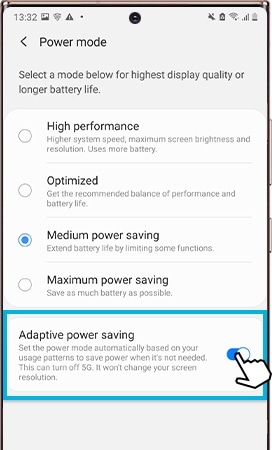
Nota: El ahorro de energía adaptable puede deshabilitar la red 5G.
Vaciar almacenamiento
Si te preocupa que tu smartphone esté sobrecargado de archivos que ya no quieres, puedes limpiar la memoria de almacenamiento como se indica a continuación.
Paso 1. Accede a Ajustes > desliza el dedo hacia Mantenimiento del dispositivo.
Paso 2. Pulsa en una categoría que tenga elementos que quieras eliminar.
Paso 3. Toca los círculos para colocar una marca de verificación junto a los elementos que deseas eliminar. Puedes elegir tantos como quieras.
Paso 4. Pulsa Eliminar cuando hayas seleccionado todo, y vuelve a presionar en Eliminar para confirmarlo.
Vaciar memoria
Si tu dispositivo empieza a ir lento y a tener fallos, puedes limpiar la memoria de procesamiento para mejorar su rendimiento.
Paso 1. Accede a Ajustes > desliza el dedo hacia Mantenimiento del dispositivo.
Paso 2. Pulsa Memoria > y después Limpiar ahora para liberar memoria deteniendo las aplicaciones en segundo plano.
Puedes pulsar Aplicaciones excluidas para añadir aplicaciones a la lista si quieres que ciertas aplicaciones se ejecuten en segundo plano.
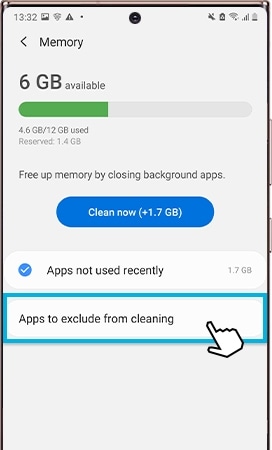
Nota: Los ajustes y pantallas disponibles pueden variar según el proveedor de servicios inalámbricos, la versión de software y el dispositivo.
Code to Open Chat Window & Covid hash link
Gracias. Nos alegramos de haberte ayudado. Tus respuestas nos permiten dar un mejor soporte.
Por favor, responde a todas las preguntas

